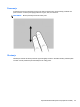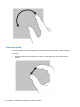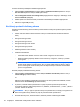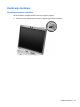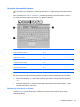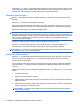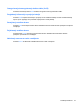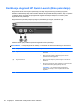HP EliteBook 2740p User Guide - Windows 7
Promena ili kreiranje dodeljenih zadataka naglih pokreta:
1. Izaberite Start > Control Panel (Kontrolna tabla) > Hardware and Sound (Hardver i zvuk) >
Pen and Touch (Olovka i dodir) > Flicks (Laki udarci).
2. Kliknite Navigational flicks and editing flicks (Nagli pokreti za navigaciju i uređivanje) i onda
kliknite Customize (Prilagodi).
3. Sledite uputstva na ekranu da biste promenili ili kreirali dodeljene zadatke naglih pokreta.
4. Kliknite na dugme OK (U redu).
Korišćenje postavki dodirnog ekrana
Koristite postavke dodirnog ekrana da biste promenili sledeće funkcije ili uspostavili njihove početne
vrednosti:
●
Pritisni i drži da bi kliknuo desnim tasterom miša (ovo funkcioniše kao klik desnim tasterom
miša)
●
Omogući/onemogući dodir
●
Omogući/onemogući olovku
●
Omogući/onemogući zvuk dodira
●
Omogući/onemogući pokrete
● Kalibriši (postavke olovke i dodira)
● Arbitraža olovke/dodira
◦
Automatski režim: Režimi unosa za olovku i dodir omogućeni su istovremeno.
◦
Režim dvostrukog tapkanja: Režim unosa za olovku je omogućen, a dodir je u početku
onemogućen.
NAPOMENA: Da biste omogućili dodir dok se nalazite u režimu dvostrukog tapkanja,
prstom tapnite dvaput na dodirni ekran. Ako se olovka približi dodirnom ekranu, dodir je
ponovo onemogućen. Zatim morate prstom da tapnete dvaput na dodirni ekran da biste
ponovo omogućili dodir.
Da biste pristupili postavkama dodirnog ekrana:
1. Izaberite Start > Control Panel (Kontrolna tabla)> Hardware and Sound (Hardver i zvuk) >
Touch Settings (Postavke dodira).
-ili-
Kliknite na ikonu Q meni na sistemskoj traci poslova na desnoj strani trake zadataka, a zatim
izaberite stavku Touch Settings (Postavke dodira).
2. U prozoru „Postavke dodira“ potvrdite izbor u polju za potvrdu pored funkcije da biste je
omogućili ili pritisnite i držite funkcije kao što su „Kalibriši“, „Podrazumevano“, „U redu“, „Otkaži“ i
„Primeni“ da biste ih aktivirali.
NAPOMENA: Ako je u polju za potvrdu funkcije već potvrđen izbor, funkcija je omogućena. Da
biste onemogućili funkciju, kliknite na polje za potvrdu da biste opozvali izbor.
3. Da biste zatvorili prozor „Postavke dodira“, kliknite ili pritisnite i držite dugme U redu.
52 Poglavlje 4 Pokazivački uređaji, dodirni ekran i tastatura